
Turinys:
- Autorius John Day [email protected].
- Public 2024-01-30 10:45.
- Paskutinį kartą keistas 2025-01-23 14:59.



Visos medžiagos paruošimas naudojimui. Nors mums reikia
norėdami naudoti „Arduino PRO mini“, kol kas galime pradėti naudoti „Arduino UNO“ir vėliau grįšime atgal.
Medžiagos:
· Neo pikselių juostos (trumpa ir viena, kuri būtų naudojama)
· Arduino UNO
· „Arduino Pro Mini“
· 330 omų rezistorius
· Garso jutiklis
· Dvi duonos lentos
· Jumperiniai laidai
1 žingsnis: apšvieskite neopikselius
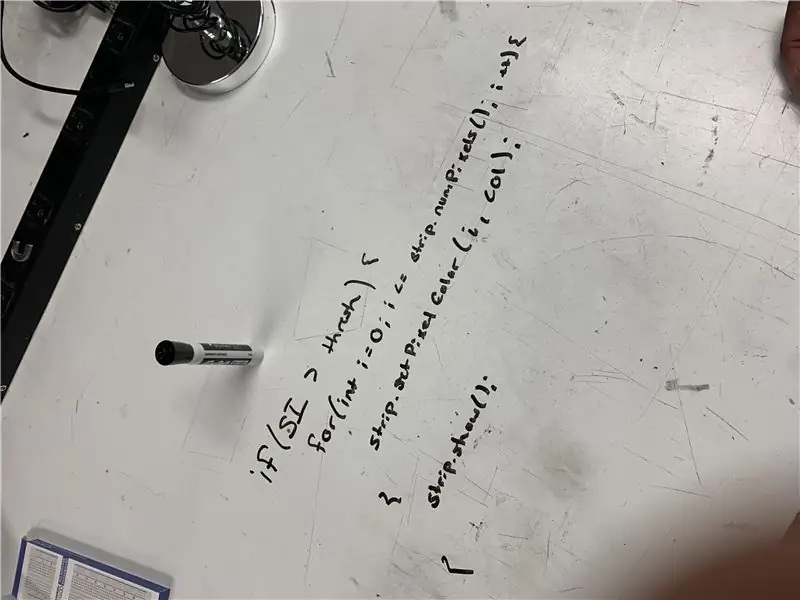

Dabar turime patikrinti, ar „Neo“pikseliai gali užsidegti su
paprastas kodas, patikrinsime, ar galime pagaminti skirtingas spalvas.
2 žingsnis: priverskite šviesas reaguoti į garsą
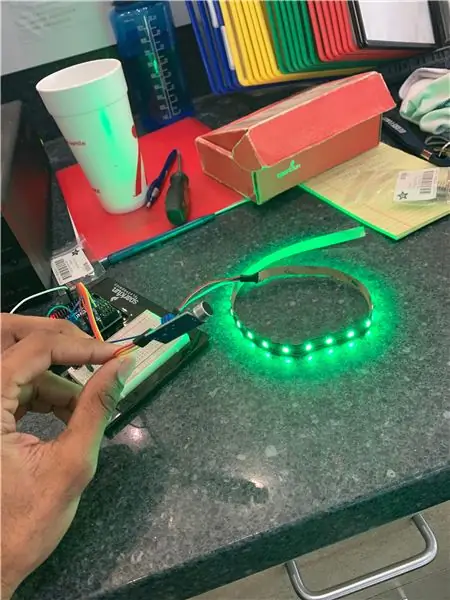
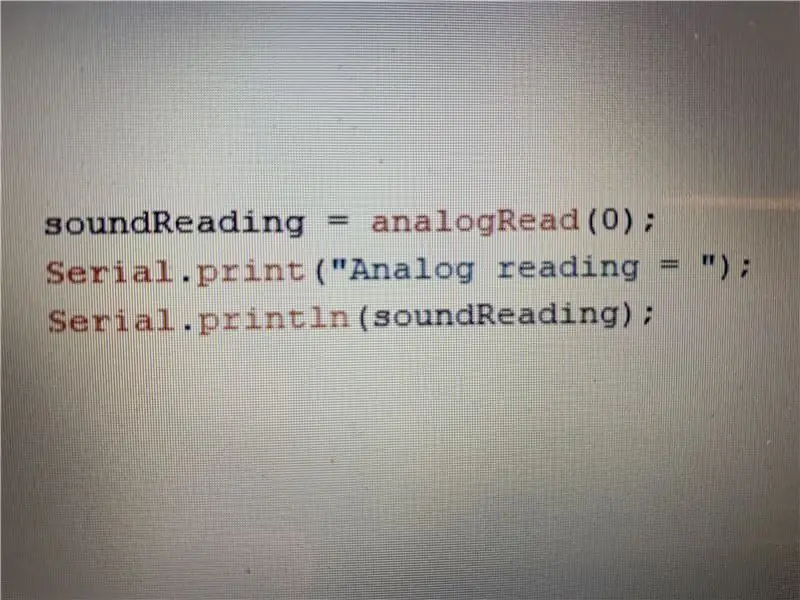
Prijunkite garso jutiklį ir patikrinkite, ar garso jutiklis turi
mums tikslios vertės. jie turėtų būti prasmingi, nes jūs keliate triukšmą, mūsų atveju vertės turėtų svyruoti nuo 200 iki 700. Tačiau šie skaičiai skirsis priklausomai nuo skirtingo jutiklio.
Garso jutiklis matuoja garsumą, kurį nustato garso dažnio amplitudė, kuo didesnė amplitudė, tuo didesnis bus rodomas garso jutiklio rodmuo.
3 žingsnis: pakeiskite spalvą garsu


Dabar, kai veikia ir garso jutiklis, ir „Neo“pikseliai, galime pradėti žaisti su kodu, kad šviesa reaguotų į girdimus garsus. Atkreipkite dėmesį, kad garso jutiklis yra labai jautrus, kai žiburiai tampa interaktyvūs skaitant garsą.
Gavę idėją, kaip dirbti su garso jutikliu ir šviesa, galite sukurti kodą, kad jis išjungtų šviesą, kai garsas pasiekia jūsų manymu tinkamą amplitudę. Mūsų atveju skaitinė vertė buvo „soundReading“= 500.
prireikus taip pat pridedamas šiam projektui naudojamas kodas.
4 žingsnis: paskutinis prisilietimas

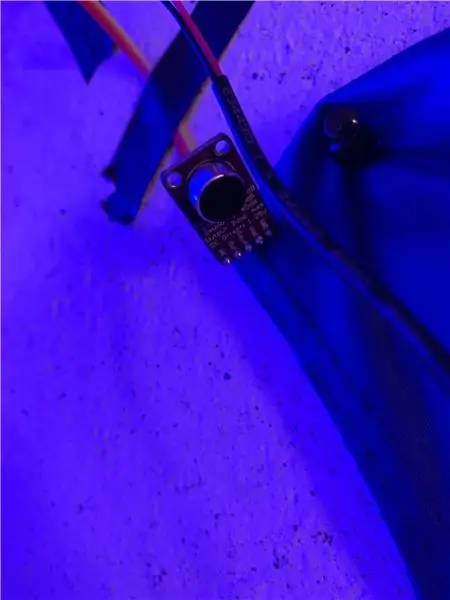

Kitus porą žingsnių sudaro visko sujungimas
„Arduino UNO“prie „Arduino pro mini“, būtinai pakeiskite juostelėje esančių pikselių skaičių.
Rekomenduojamas:
„Arduino“automobilių atbulinės eigos įspėjimo sistema - Žingsniai po žingsnio: 4 žingsniai

„Arduino“automobilių atbulinės eigos įspėjimo sistema | Žingsniai po žingsnio: Šiame projekte aš suprojektuosiu paprastą „Arduino“automobilio atbulinės eigos stovėjimo jutiklio grandinę, naudodamas „Arduino UNO“ir ultragarsinį jutiklį „HC-SR04“. Ši „Arduino“pagrįsta automobilio atbulinės eigos įspėjimo sistema gali būti naudojama autonominei navigacijai, robotų diapazonui ir kitiems diapazonams
„Arduino Halloween Edition“- „Zombies“iššokantis ekranas (žingsniai su nuotraukomis): 6 žingsniai

„Arduino Halloween Edition“- „Zombies“iššokantis ekranas (žingsniai su paveikslėliais): norite Helovino metu išgąsdinti savo draugus ir sukelti riksmą? O gal tiesiog norite padaryti gerą išdaigą? Šis iššokantis „Zombies“ekranas gali tai padaryti! Šioje instrukcijoje aš išmokysiu jus, kaip lengvai padaryti iššokančius zombius naudojant „Arduino“. HC-SR0
Akustinė levitacija naudojant „Arduino Uno“žingsnis po žingsnio (8 žingsniai): 8 žingsniai

Akustinė levitacija naudojant „Arduino Uno“žingsnis po žingsnio (8 žingsniai): ultragarsiniai garso keitikliai L298N nuolatinės srovės adapterio maitinimo šaltinis su vyrišku nuolatinės srovės kaiščiu „Arduino UNOBreadboard“Kaip tai veikia: pirmiausia įkelkite kodą į „Arduino Uno“(tai yra mikrovaldiklis su skaitmeniniu ir analoginiai prievadai kodui konvertuoti (C ++)
Pasidaryk pats -- Plojimas valdomas kambario apšvietimas: 3 žingsniai
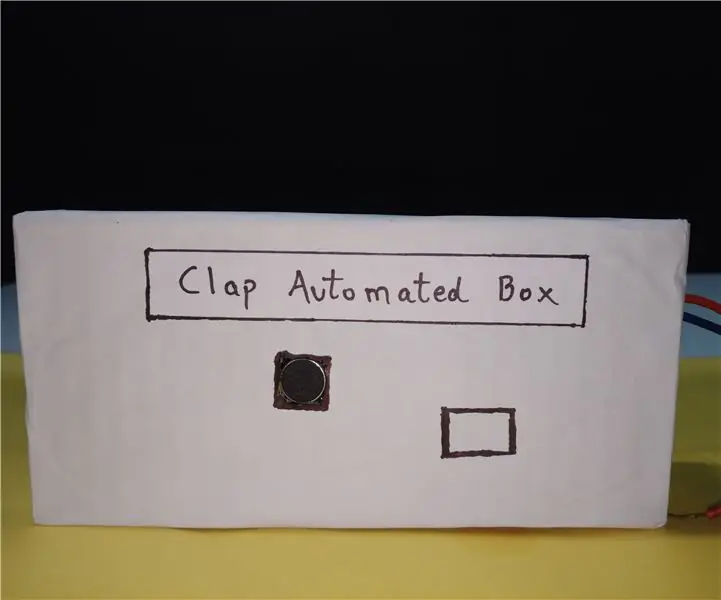
Pasidaryk pats || Plojimas valdomas kambario apšvietimas: ar kada pagalvojote, kaip valdyti buitinius prietaisus naudojant CLAP? Tada jūs esate tinkamoje vietoje! Čia aš jums parodysiu, kaip galite valdyti bet kokį buitinį prietaisą - ar tai būtų kambario apšvietimas, ventiliatorius, televizija ar garso sistema tik su plojimu. Šis projektas grindžiamas
Pigiausias „Arduino“-- Mažiausias „Arduino“-- „Arduino Pro Mini“-- Programavimas -- „Arduino Neno“: 6 žingsniai (su nuotraukomis)

Pigiausias „Arduino“|| Mažiausias „Arduino“|| „Arduino Pro Mini“|| Programavimas || Arduino Neno: …………………………. Prenumeruokite mano „YouTube“kanalą, kad gautumėte daugiau vaizdo įrašų ……. .Šis projektas yra apie tai, kaip sujungti mažiausią ir pigiausią arduino. Mažiausias ir pigiausias arduino yra arduino pro mini. Tai panašu į arduino
